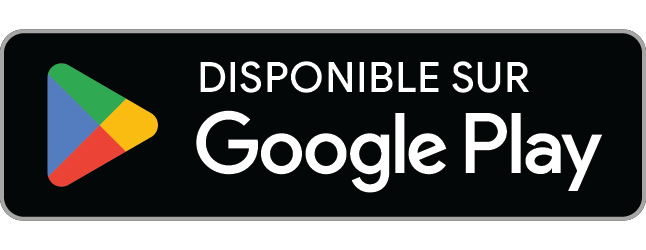Introduction
Google Drive est un service gratuit de Google qui vous permet de stocker, organiser et partager vos fichiers dans le cloud de manière simple et sécurisée. En plus des documents, photos et enregistrements audio, Drive inclut une fonctionnalité très pratique pour les musiciens : la numérisation de documents papier. Avec cette fonctionnalité, vous pouvez transformer vos partitions sur papier en fichiers PDF clairs et bien alignés, prêts à être consultés sur tablette pendant les répétitions ou partagés avec d’autres musiciens.
Exigences
- Compte Google (@gmail.com)
- Appareil Android avec Google Drive installé (gratuit depuis le Google Play Store)
Dans ce guide, vous apprendrez à :
- Scanner une partition musicale papier en utilisant l’application Google Drive sur Android
- Régler le recadrage, la luminosité et le contraste pour obtenir la meilleure lisibilité
- Enregistrer la partition comme fichier PDF directement dans votre espace Google Drive
Étapes pour la numérisation
1. Ouvrez l’application Google Drive
- Ouvrez Google Drive sur votre appareil Android
- Connectez-vous avec votre compte Google (@gmail.com) si ce n’est pas déjà fait
2. Lancez la fonction de numérisation
- Sur l’écran principal, en bas, appuyez sur l’icône de l’appareil photo 📷
- Le mode Numérisation de documents s’ouvrira
- Si c’est la première fois, autorisez l’application à accéder à la caméra
3. Cadrez la partition
- Placez la partition sur une surface plane et bien éclairée
- Tenez le téléphone stable au-dessus de la page, en vous assurant que l’ensemble de la page est visible dans le cadre
- L’application peut :
- Prendre automatiquement la photo lorsqu’elle détecte les bords du document
- Ou vous permettre de toucher manuellement le bouton de capture
- Répétez la numérisation si nécessaire
4. Améliorez et ajustez la numérisation
Après la capture, l’aperçu apparaîtra. Vous avez deux options :
Amélioration automatique
Appuyez sur “Améliorer” pour optimiser automatiquement la luminosité, le contraste et la netteté.
Réglages manuels
- Recadrez les bords en faisant glisser les coins
- Faites pivoter l’image si nécessaire
- Choisissez entre les modes Couleur, Noir et blanc ou Grayscale
Pour ajouter d’autres pages, appuyez sur le bouton “+”.
5. Enregistrez en PDF
- Appuyez sur “Enregistrer” lorsque vous êtes satisfait du résultat
- Attribuez un nom clair au fichier (ex. Partition – Sonate en Do Majeur)
- Sélectionnez le dossier de destination dans votre Drive et confirmez avec “Enregistrer”
Votre partition sera désormais disponible en tant que fichier PDF, prête à être téléchargée et consultée sur Gobbo app ou partagée.
Conseils pratiques pour la numérisation
- Placez la partition sur une surface plane et bien éclairée
- Privilégiez la lumière naturelle ou latérale pour éviter les reflets ou ombres
- Désactivez le flash, qui peut créer des halos ou reflets sur les notes
- Maintenez le téléphone stable et parallèle à la page pendant la numérisation
- Numérisez une page à la fois, surtout si la partition est grande ou reliée
- Utilisez la fonction “Améliorer” de Google Drive pour optimiser automatiquement la luminosité, le contraste et la netteté
- Pour les partitions avec des notes très fines, utilisez l’option Noir et blanc pour améliorer la lisibilité